Программа для удаленного управления рабочим столом — Aspia / Хабр
Хочу представить общественности свою разработку – приложение для удаленного управления рабочим столом Aspia. Проект является полностью бесплатным и с открытым исходным кодом (GPL 3.0).На данный момент реализованы следующие возможности:
- Удаленное управление рабочим столом
- Удаленный просмотр рабочего стола
- Передача файлов
- Адресная книга с поддержкой шифрования и мастер-паролем (XChaCha20+Poly1305, 256-битный ключ)
- Возможность создавать пользователей с индивидуальными правами
- Шифрование всей передаваемой по сети информации (XSalsa20+Poly1305)
Реализовывать одну лишь возможность сбора информации о компьютерах по сети мне показалось немного неправильно и недальновидно. Так появилась идея сделать полноценный инструмент, который будет включать удаленное управление и сбор/просмотр отчетов по компьютерам. Мне была нужна основа для сетевой версии и текущая версия является этой основой.
Так появилась идея сделать полноценный инструмент, который будет включать удаленное управление и сбор/просмотр отчетов по компьютерам. Мне была нужна основа для сетевой версии и текущая версия является этой основой.
Приложение полностью переписано, код теперь написан на C++ с использованием фреймворка Qt. Для сериализации данных используется protobuf, для шифрования libsodium, для сжатия данных zlib-ng и libvpx.
К сожалению, тип сессии «Информация о системе» не вошел в этот релиз, но доступны другие интересные функции. Давайте рассмотрим их подробнее.
Управление пользователями
Вы можете создавать пользователей с различными правами доступа. Разграничение прав осуществляется по типам сессий. Возможно отключение аккаунта пользователя.Адресная книга
Отдельного упоминания стоит адресная книга. Каждая адресная книга представляет собой документ, который может быть расположен там, где удобно пользователю.Адресные книги открываются в приложении «Aspia Console» и могут быть зашифрованными и незашифрованными.
Свойства компьютера: Так же возможно «быстрое» подключение, без добавления компьютера в адресную книгу:
Управление рабочим столом
Окно управления рабочим столом мало отличается от других программ подобного рода. Возможно изменение параметров сессии «на лету». На выбор есть 3 типа кодеков: VP9, VP8 и ZLIB. VP8 отлично подходит для быстрых соединений, это полноценный видео-кодек. Он отлично справляется с воспроизведением видео, плавной прокруткой в браузерах, анимацией.ZLIB хорошо подходит для относительно медленных соединений. Он позволяет указать глубину цвета и степень сжатия.
VP9 является экспериментальным. На данный момент он потребляет нерациональное количество ресурсов.
В параметрах сессии возможно отключить обмен буфером обмена и отправку изображения курсора мыши.
Для совсем медленных соединений (менее 256кбит/с) текущие кодеки подходят плохо, хотя работать возможно. Тут есть над чем поработать, но без создания нового кодека тут не обойтись. Было бы неплохо добавить в этот новый кодек кеширование графики, детектирование одноцветных областей (передавать значение цвета вместо передачи сжатого ZLIB прямоугольника) и некоторые другие возможности.
Передача файлов
Передача файлов так же не слишком отличается от программ-аналогов. Поддерживаются горячие клавиши, drag-and-drop.Что ждать от следующей версии?
Одни из ключевых запланированных возможностей:- Тип сессии «Информация о системе». Возможность просматривать информацию о оборудовании, приложениях, сетевых параметрах и операционной системе. Всю информацию будет возможно сохранить в файлы отчетов, как для отдельного компьютера, так и для выбранных из адресной книги.

- Тип сессии «Текстовый чат». Возможность вести текстовый чат с пользователем на удаленном компьютере.
- Возможность открытия сессий во вкладках консоли.
- Авторизация средствами Windows.
- Черные и белые списки
Планируется ли версия для других операционных систем?
К сожалению, я работаю над проектом один и у меня недостаточно свободного времени для поддержки других операционных систем.Количество платформозависимого кода минимально, все сторонние библиотеки могут быть собраны для Linux/MacOS.
Если у вас есть желание заняться подобной версией, то вы можете присоединиться к проекту и сделать это.
Чем помочь проекту?
- Присоединиться к написанию кода. Круг решаемых задач очень разнообразный, работа найдется на любой вкус.
- Тестирование. От ошибок не застрахован никто. Чем быстрее возможные ошибки будут найдены, тем качественнее будет приложение.
- Если вы знаете другие языки, то можете перевести приложение на них.

- Оказать помощь с написанием документации.
- Поддержать проект материально. Проект бесплатный для пользователей, но расходы на него у меня все же имеются. Например, на электронную подпись. Позволить себе выпускать приложение без подписи я не могу.
Ссылки
→ Страница проекта на GitHub→ Сайт проекта
Буду рад ответить на ваши вопросы, если таковые имеются.
Включение и отключение управления удаленным рабочим столом для Calling в приложении Webex
Партнеры и клиенты с полными правами администратора могут отключить управление удаленным рабочим столом (RDC) для Calling и других служб Webex в приложении Webex. Возможность включать и отключать функцию управления удаленным рабочим столом доступна для всех лицензий Calling и настроена в Control Hub на уровне организации или пользователя.
Прежде чем начать
Параметры, настроенные на уровне организации, автоматически устанавливаются для пользователей при их создании.
В Control Hub для организации можно задать значение по умолчанию в отношении управления удаленным рабочим столом. Чтобы создать исключения для пользователей, перейдите в раздел Настройки пользователя.
После настройки параметра управления удаленным рабочим столом на уровне пользователя его значение не будет сброшено до настройки организации по умолчанию.
| 1 | В представлении клиента на веб-сайте https://admin.webex.com перейдите к разделу Службы. |
| 2 | Выберите Вызовы > Настройки клиента. |
| 3 | В разделе Возможности во время вызова выберите перечисленные далее переключатели, чтобы включить или отключить настройки по умолчанию для управления удаленным рабочим столом.
|
Включение и отключение управления удаленным рабочим столом для пользователя
| 1 | В представлении клиента на веб-сайте https://admin.webex.com перейдите в раздел Пользователи. |
| 2 | Выберите пользователя, который необходимо изменить, и щелкните Вызов . |
| 3 | В параметрах клиентащелкните Опыт работы с вызовами. |
| 4 | Выберите переключатель, чтобы включить или отключить параметры управления удаленным рабочим столом.
|
Была ли статья полезной?
Похожие статьиСкачать бесплатно — Remote Desktop Manager
Выберите платформу
Бесплатно для личного и коммерческого использования
Скачать Версия 2023. 2.9.0 ZIP
МСИ
2.9.0 ZIP
МСИСравнить версии Примечания к выпуску Предыдущие версии Спецификация программного обеспечения (SBOM)
Если вам необходимо поделиться настройками сеанса между коллегами и другими членами команды, Enterprise Edition — идеальное решение для нескольких пользователей. В сочетании с Devolutions Server он расширяет возможности для создания высокопроизводительного хранилища данных масштаба предприятия.
Сравнить версии
Бесплатно для личного и коммерческого использования
Скачать Версия 2023.2.5.1Сравнить версии Примечания к выпуску Предыдущие версии
Если вам необходимо поделиться настройками сеанса между коллегами и другими членами команды, Enterprise Edition — идеальное решение для нескольких пользователей. Объединить с Devolutions Server , он расширяет возможности для создания высокопроизводительного хранилища данных в масштабе предприятия.
Объединить с Devolutions Server , он расширяет возможности для создания высокопроизводительного хранилища данных в масштабе предприятия.
Сравнить версии
Бесплатно для личного и коммерческого использования
Скачать Версия 2023.2.0.5Сравнить версии Примечания к выпуску
Если вам необходимо поделиться настройками сеанса между коллегами и другими членами команды, Enterprise Edition — идеальное решение для нескольких пользователей. В сочетании с Devolutions Server он расширяет возможности для создания высокопроизводительного хранилища данных масштаба предприятия.
Сравнить версии
Версия 5.
 0 и выше
0 и вышеRemote Desktop Manager для iOS — это бесплатный инструмент, который обеспечивает доступ ко всем вашим удаленным подключениям и паролям.
Требования и информация
Требования и информация
Remote Desktop Manager
Для отдельных пользователей , которым не нужно делиться удаленными подключениями и привилегированными паролями с другими ИТ-специалистами.
Для MSP, ИТ-специалистов и техников службы поддержки , которым необходимо делиться удаленными подключениями и привилегированными паролями с другими членами команды.
- Удаленное управление подключением
- Управление паролями
- Кроссплатформенность
- Общая база данных и хранилища
- Ролевая система контроля доступа
- Двухфакторная аутентификация
- Аудиты и отчеты
Централизация, управление и безопасность удаленных подключений
ИТ-отделы отвечают за управление и контроль доступа к постоянно растущему количеству локальных и удаленных серверов, компьютеров и устройств.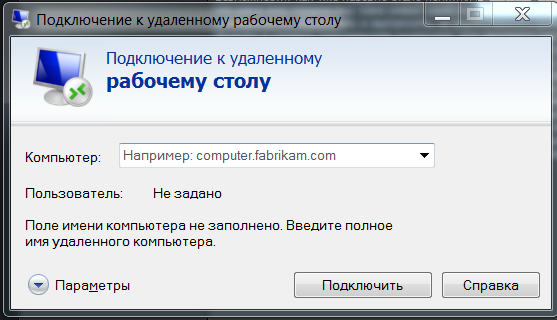 Тем не менее полагаться на несколько инструментов удаленного подключения и менеджеров паролей неэффективно, неудобно и небезопасно. Вместо упрощенной ясности ИТ-специалисты, системные администраторы и специалисты службы поддержки борются с непрекращающимся хаосом. Решение состоит в том, чтобы централизовать технологии удаленного подключения, данные удаленного компьютера, управление паролями и контроль доступа на платформе, которая является безопасной, масштабируемой и чрезвычайно простой в использовании.
Тем не менее полагаться на несколько инструментов удаленного подключения и менеджеров паролей неэффективно, неудобно и небезопасно. Вместо упрощенной ясности ИТ-специалисты, системные администраторы и специалисты службы поддержки борются с непрекращающимся хаосом. Решение состоит в том, чтобы централизовать технологии удаленного подключения, данные удаленного компьютера, управление паролями и контроль доступа на платформе, которая является безопасной, масштабируемой и чрезвычайно простой в использовании.
Простое управление всеми удаленными подключениями
Полная настройка записей в соответствии с вашими потребностями
Анализ паролей и применение политик
Работа с несколькими подключениями одновременно
Аудит активности с помощью настраиваемых отчетов и журналов
Простое управление всеми Ваши удаленные подключения
Анализ паролей и применение политик
Работа с несколькими подключениями одновременно
Аудит активности с помощью настраиваемых отчетов и журналов
Простое управление всеми вашими удаленными подключениями
Аудит активности с помощью настраиваемых отчетов и журналов
Простое управление всеми вашими удаленными подключениями с вашего устройства Android Android
Простое управление всеми вашими удаленными подключениями с вашего iPhone или iPad
Запросить демонстрацию в реальном времени
Наша команда стремится помочь вам максимально эффективно использовать наши решения.
Я очень впечатлен Remote Desktop Manager. Это проверенное решение для настоящих корпоративных команд. Он прост в развертывании, прост в использовании и чрезвычайно многофункционален. Действительно необходимый инструмент для всех ИТ-специалистов в современном мире.
~ Дуглас А. Браун Основатель DABCC.com — Microsoft MVP, Citrix CTP, VMware vEXPERT
Диспетчер удаленных рабочих столов чрезвычайно полезен в моей повседневной работе, делая подключение к серверам и службам очень простым в самых разных клиентских средах и типах подключения.
~ Дэвид Шпунар Вице-президент по технологическим услугам в PC Help Services, Inc.
Я работаю штатным ИТ/сетевым администратором, а также консультирую небольшие предприятия по ИТ. С помощью Remote Desktop Manager я просто создаю папку для каждой компании. RDP, LogMeIn или Teamviewer, с помощью Remote Desktop Manager это не имеет значения, я всегда могу подключиться с помощью всего одного инструмента.
~ Аарон Стадер ИТ-специалист
Remote Desktop Manager — это гораздо больше, чем просто инструмент для RDP. Он очень надежен во всем, что он может сделать, и как только вы начнете его использовать, вы никогда не вернетесь назад. Это мой любимый инструмент для всех моих потребностей в удаленном подключении: RDP, iLo/iDRAC, SSH, VI Client и т. д…
~ Бен Либовиц ВКП, системный инженер
Набор функций огромен, поддержка отличная!
~ Фрик Берсон Microsoft MVP в службах удаленных рабочих столов
Devolutions Remote Desktop Manager — это инструмент, который почти каждый системный администратор может использовать для облегчения своей жизни.
~ Гейб Кнут Независимый отраслевой аналитик
Remote Desktop Manager — лучший друг Enterprise Architects! Без него я не смог бы поддерживать клиентов из списка Fortune 1000!
~ Шон Тули Старший архитектор виртуализации/облака в IBM
Диспетчер удаленного рабочего стола содержит все, что нужно специалисту службы поддержки для управления подключениями удаленного рабочего стола к большому количеству различных систем. Это более эффективно, чем управление электронными таблицами или текстовыми файлами для отслеживания удаленных подключений!
Это более эффективно, чем управление электронными таблицами или текстовыми файлами для отслеживания удаленных подключений!
~ Рассел Смит WindowsITpro.com
Я работаю с Devolutions Remote Desktop Manager на разных сайтах клиентов с разными учетными данными и типами удаленного доступа, такими как RDP, Citrix, SSH-клиенты, веб-сайты и т. д. Remote Desktop Manager помогает мне получить быстрый доступ к среде клиента. Если новый коллега посещает сайт, я могу экспортировать конфигурацию клиента, чтобы поделиться ею с новым участником. Отличный инструмент!
~ Матиас Шлимм ИТ-архитектор, консультанты по входу в систему
Remote Desktop Manager — один из самых многофункциональных инструментов удаленного управления, которые я знаю. Помимо помощи в организации подключений к удаленному рабочему столу, он поддерживает множество протоколов и даже позволяет администрировать решения виртуализации и облачные среды.
~ Майкл Пьетрофорте Microsoft MVP — основатель и редактор 4sysops.com
Диспетчер удаленных рабочих столов Devolutions, разработанный для удовлетворения потребностей SMB и MSP, обеспечивает безопасный, но доступный подход к повышению производительности
~ Кристин Прейслер Редактор, HostingAdvice
Диспетчер удаленного рабочего стола гораздо более безопасен, чем многие варианты, которые я использовал или видел в прошлом, а скорость доступа к информации или серверам невероятно высока и проста.
~ Крис Шоу Microsoft MVP на SQL Server
Диспетчер удаленного рабочего стола — замечательный и обязательный инструмент, который вы не захотите пропустить. Это 5-звездочная программа, которую я настоятельно рекомендую.
~ Кент Чен
NextofWindows.




Ваш комментарий будет первым